Atualizado em June 2025: Pare de receber mensagens de erro que tornam seu sistema mais lento, utilizando nossa ferramenta de otimização. Faça o download agora neste link aqui.
- Faça o download e instale a ferramenta de reparo aqui..
- Deixe o software escanear seu computador.
- A ferramenta irá então reparar seu computador.
Você pode ativar e usar o
anti-spoofing melhorado
no Windows 10, quando estiver disponível no seu dispositivo, para segurança adicional. Quando você faz isso,
Windows 10
exigirá que todos os usuários do dispositivo usem compulsoriamente o anti-spoofing para características faciais, em dispositivos que o suportem. O Windows Hello oferece essas contramedidas anti-spoofing integradas para mitigar ataques físicos, como logon e acesso não autorizados a dispositivos. Vamos ver como habilitar essa configuração em dispositivos suportados, usando o Group Policy & Registry Editor.
Tabela de Conteúdos
Habilitar o recurso anti-spoofing aprimorado
Atualizado: junho 2025.
Recomendamos que você tente usar esta nova ferramenta. Ele corrige uma ampla gama de erros do computador, bem como proteger contra coisas como perda de arquivos, malware, falhas de hardware e otimiza o seu PC para o máximo desempenho. Ele corrigiu o nosso PC mais rápido do que fazer isso manualmente:
- Etapa 1: download da ferramenta do reparo & do optimizer do PC (Windows 10, 8, 7, XP, Vista - certificado ouro de Microsoft).
- Etapa 2: Clique em Iniciar Scan para encontrar problemas no registro do Windows que possam estar causando problemas no PC.
- Clique em Reparar tudo para corrigir todos os problemas
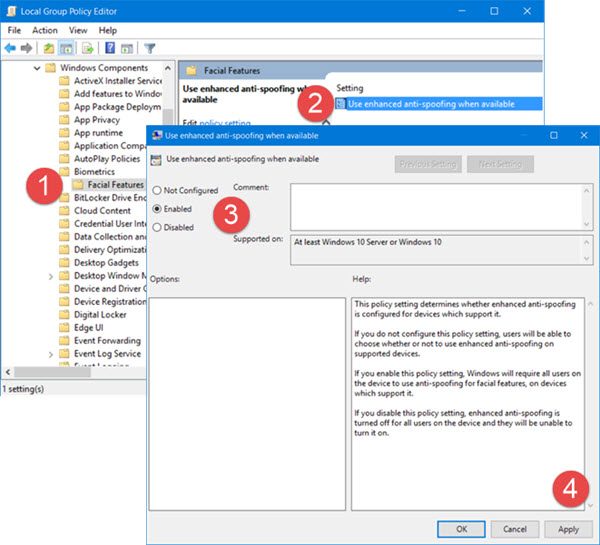
Abra o menu WinX e selecione Executar. Tipo
gpedit.msc
na caixa Run e pressione Enter para abrir o
Local Group Policy Editor(Alaska)
. Agora navegue para a seguinte configuração:
Configuração do Computador > Modelos Administrativos > Componentes do Windows > Biometria > Características faciais
Clicar duas vezes em
Use ant-spoofing melhorado quando disponível
ajuste. Arkansas.
Na caixa que se abre, selecione
Habilitado
. Clique em Aplicar e saia.
Essa configuração de política determina se o anti-spoofing avançado está configurado para dispositivos que o suportam. Se você não configurar essa configuração de política, os usuários poderão optar por usar ou não o anti-spoofing avançado em dispositivos compatíveis. Se você ativar essa configuração de política, o Windows exigirá que todos os usuários no dispositivo usem o anti-spoofing para recursos faciais em dispositivos que o suportem. Se você desativar essa configuração de política, o anti-spoofing aprimorado será desativado para todos os usuários no dispositivo e eles não poderão ativá-lo.
Se sua versão do Windows 10 não tiver o Editor de Políticas de Grupo, você pode Executar
regedit
para abrir o
Editor do Registro
e navegue até a seguinte chave:
HKEY_LOCAL_MACHINESOFTWAREPolíticasMicrosoftBiometricsFacialFeatures
Criar um novo REG_DWORD, nomeá-lo
EnhancedAntiSpoofing
e dar-lhe um valor de 1, para habilitar o anti-spoofing melhorado.
- Um valor de 1 habilitará o ajuste
- Um valor de 0 irá desactivar a definição
Espero que isso funcione para você
…Arkansas.
RECOMENDADO: Clique aqui para solucionar erros do Windows e otimizar o desempenho do sistema
Diego Gomes é um usuário apaixonado do Windows 10 que adora resolver problemas específicos do Windows e escrever sobre as tecnologias Microsoft em geral.
